ظهرت مؤخرا نسبيا موزيلا الجديدةبدأ Firefox 43 في حظر الامتدادات غير المكتملة افتراضيًا. تم تنفيذ هذا الحل من قبل المطورين من أجل زيادة مستوى أمان المتصفح.
ومع ذلك، بالنسبة لمعظم المستخدمين. الذين يفضلون المتصفح موزيلا فايرفوكسلم يعجبني هذا المنتج الجديد لأنه قد يسبب بعض الإزعاج. في هذه المقالة يمكنك التعرف على كيفية تمكين الامتدادات. موزيلي.
ما هو امتداد
الامتداد عبارة عن تطبيق صغير يعمل على تحسين وظائف المتصفح وسهولة استخدامه. على سبيل المثال، يمكنك تثبيت برنامج يمنع الإعلانات المزعجة والبريد العشوائي عند زيارة المواقع، أو تغيير المظهر القياسي للمتصفح إلى مظهر أكثر إبداعًا، وما إلى ذلك.
تنقسم الإضافات إلى ثلاثة أنواع رئيسية:
- ملحقات.
يسمح لك بإضافة وظائف اضافيهلمحركات البحث، أو استبدالها بتلك المتوفرة في المتصفحات الأخرى. تتيح لك الوظائف الإضافية حظر الإعلانات أو المواقع التي تحمل تهديد محتملالكمبيوتر الشخصي، وكذلك تنزيل مقاطع الفيديو من أي مورد أو التكامل مع الشبكات الاجتماعية.
إنها تسمح لك بتغيير الخلفية القياسية لمحرك البحث، بالإضافة إلى تغيير مظهر الأزرار واللوحات أو موقعها بشكل مرئي. 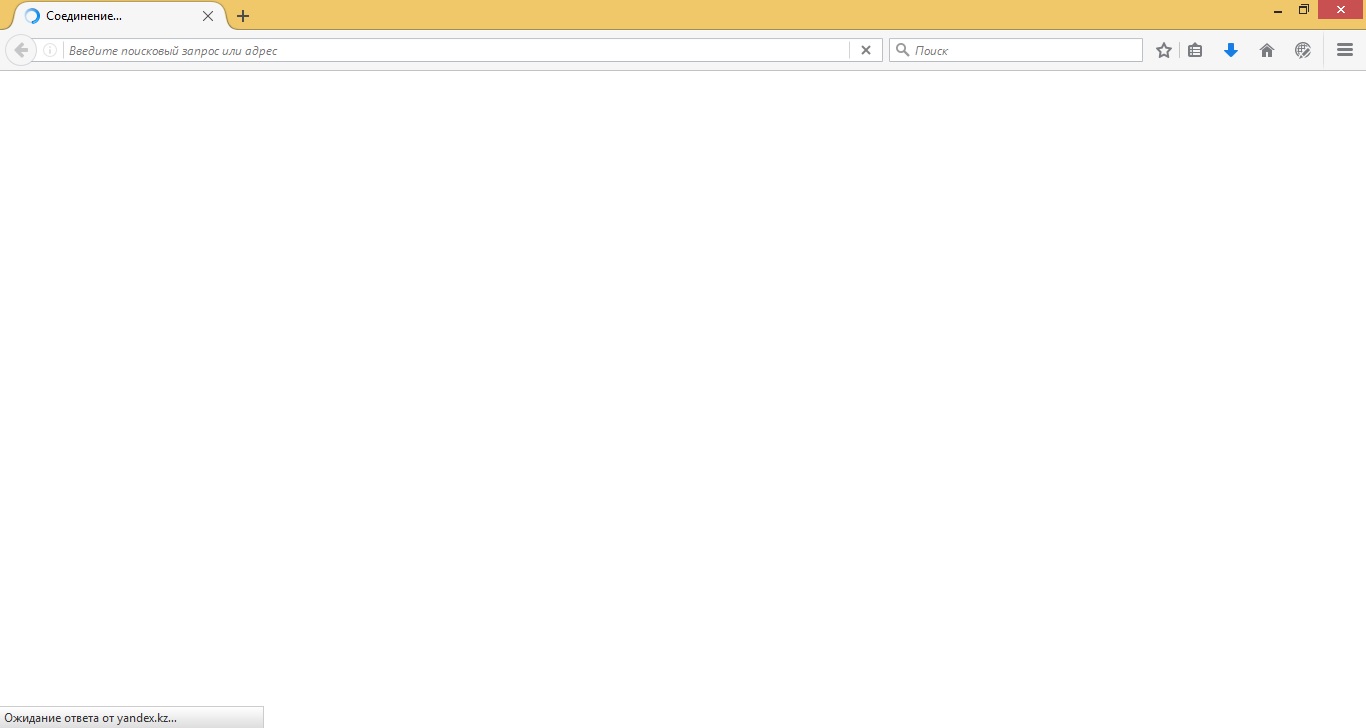
- توصيل في.
يسمح للمستخدم بالتفاعل مع أكثر أنواع مختلفةمحتوى الإنترنت مثل مقاطع الفيديو والألعاب والموسيقى وما إلى ذلك.
يمكن للمستخدم تنزيل هذه الملحقات من كتالوج محرك بحث موزيلا. في هذا الكتالوجيتم اختبار جميع البرامج والتحقق من وجود برامج ضارة.
ومع ذلك، في احدث اصدارتقوم Mozillas بحظر البرامج الموجودة في الدليل.
لتثبيت التحسينات، سوف تحتاج إلى استخدام الطريقة القسرية. فيما يلي عدة طرق لفرض التثبيت. 
الطريقة رقم 1:
- تسجيل الدخول إلى موزيلا
- أدخل حول: التكوين في شريط العناوين.
- اضغط الزر
- بعد ظهور نافذة الأمان، قم بالموافقة على الشروط.
الطريقة رقم 2:
- انتقل إلى لوحة الإعدادات.
- ابحث عن xpinstall.signatures.required.
- انقر فوق LMB عدة مرات.
- بعد أن يتغير الإدخال إلى خطأ، يمكنك تثبيت التحسينات.
بعد هذه التلاعبات، يمكنك التثبيت متصفح موزيلا Firefox 43 الوظائف الإضافية المختلفة التي ستكون ذات صلة بالمستخدم. ومع ذلك، يوصى بالحذر في هذه الحالة، لأن مثل هذه التركيبات قد تشكل خطراً محتملاً.
يجب على المستخدم أيضًا أن يأخذ في الاعتبار أنه عند إصدار التحديث التالي لمحرك البحث، سيتم إعادة تعيين جميع المعلمات المحددة مسبقًا.
لا يزال Firefox متصفحي المفضل والمتصفح الافتراضي. وعلى الرغم من كل القرارات الغريبة التي اتخذها مطوروها، إلا أنه لا تزال هناك حلول بديلة لتجاوزها. بدءًا من الإصدار 43، يحظر Firefox تثبيت الوظائف الإضافية غير الموقعة افتراضيًا. وبطبيعة الحال، تم ذلك مع أفضل النوايا، لضمان سلامتنا، ولمنع انتشار الإضافات الخبيثة وما شابه ذلك عالية الطيران بلاه بلاه. يُطلب من مطوري الإضافات إرسالها إلى Mozilla للمراجعة والموافقة، وبعد ذلك يمكن تسليم الإضافات من خلال الكتالوج الرسمي.العديد من المستخدمين لم يعجبهم هذا الابتكار، بما فيهم أنا. على سبيل المثال، أستخدم العديد من الإضافات القديمة، ولكن لا تزال تعمل بشكل جيد، والتي تم إيقاف تطويرها منذ سنوات عديدة. وأقوم بتعديل بعض الإضافات بنفسي لتناسب احتياجاتي، ومن الطبيعي بعد هذه التغييرات أن يصبح التوقيع الرقمي غير صالح. لحسن الحظ، ترك المطورون بعد ذلك خيارًا في إعدادات المتصفح يسمح لك بتعطيل التحقق التوقيعات الرقميةالإضافات المثبتة.
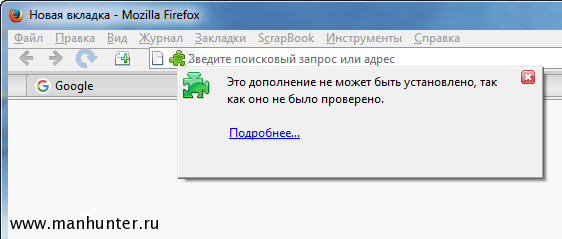
بدءًا من الإصدار 48، انتهت الهدية الترويجية، ولم يعد Firefox يقبل هذه المعلمة. وبغض النظر عن قيمته، إذا حاولت تثبيت أي ملحق غير موقع، فسوف ترى تحذيرًا بالخطر وسيتم حظر التثبيت. ولكن هناك طريقة لا يزال بإمكانك من خلالها تثبيت ملحقات الجهات الخارجية متصفح فايرفوكس.
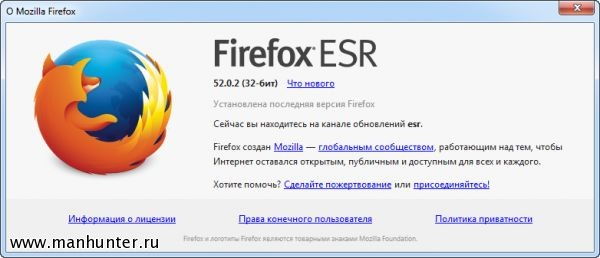
أولا تحتاج إلى التبديل تحديثات فايرفوكسإلى قناة ESR (إصدار الدعم الموسع). هذا إصدار دعم ممتد للمتصفح مصمم للاستخدام في المؤسسات. يتم تثبيته مباشرة فوق الحالي إصدارات فايرفوكس، تظل جميع الإعدادات في مكانها، ولا يحدث أي خطأ.
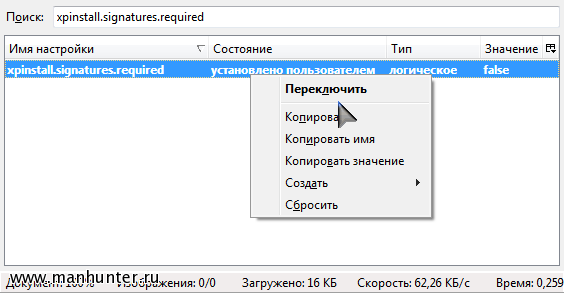
انتقل الآن إلى صفحة الإعدادات عن طريق الكتابة في شريط العناوين حول: التكوين. هناك نجد المعلمة xpinstall.signatures.requiredوانقر نقرًا مزدوجًا لتبديل قيمته إلى خطأ شنيع. هذا كل شيء، الآن يمكنك تثبيت أي تحديثات، بما في ذلك التحديثات غير الموقعة أو المعدلة، دون أي مشاكل. تم بنجاح التغلب على خدعة غبية أخرى من "المديرين الفعالين" لمتصفح فايرفوكس.
تحظى ملحقات المتصفح، بما في ذلك Firefox، بشعبية كبيرة بين المستخدمين. بمساعدتهم، يتلقى متصفح الويب إضافية وظائف، قابلة للتخصيص حسب الاحتياجات المحددة.
تعليمات
في النافذة التي تظهر، حدد علامة التبويب "الحصول على الوظائف الإضافية". في الصفحة التي تفتح، يمكنك تحديد الملحقات من قسمي "موصى به" و"ذو شعبية متزايدة".
تعمل Mozilla منذ فترة طويلة على توفير الدعم لـ WebExtensions في Firefox، والذي بفضله سيعمل المتصفح مع العديد من الامتدادات التي تم تطويرها في الأصل لـ جوجل كروموالمتصفحات المتوافقة. بمعنى آخر، يمكن استخدام ملحق Chrome في Firefox.
أولي نسخة مستقرةستقوم الشركة بإطلاق WebExtensions في Firefox 48 Stable، والذي من المقرر إصداره في 2 أغسطس من هذا العام. صحيح أن المطورين حذروا من أنه على الرغم من أن النتيجة التي تم تحقيقها هي أول خطوة مهمة نحو الهدف، إلا أن التوافق الكامل مع ملحقات Chrome موجود فايرفوكس الجديدلا يستحق الانتظار بعد.
ومع ذلك، حتى في هذا النموذج، ستسمح تقنية WebExtensions لمستخدمي Firefox بتثبيت العديد من ملحقات Chrome المختلفة في المتصفح. والآن سنخبرك كيف يمكن القيام بذلك.
فكيف التثبيت ملحق كرومفي فايرفوكس؟
في البداية، نلاحظ مرة أخرى أن Firefox 48 يدعم العديد من ملحقات Chrome المختلفة، ولكن ليس جميعها وليس مرة واحدة. مرة أخرى، هذا لأن الميزة قيد التطوير (ومن الواضح أنهم سيعملون معها لفترة طويلة)، بالإضافة إلى أن متصفح Firefox لا يدعم بعض وظائف بعض الإضافات التي يدعمها Chrome.
الآن، في الواقع، إلى هذه النقطة:
- تثبيت الوظيفة الإضافية لـ Chrome Store Foxified
بادئ ذي بدء، قم بتثبيت وظيفة إضافية خاصة متجر Chrome Foxified (CSF)، والذي سيكون مسؤولاً عن عمليات تحويل وتثبيت الامتدادات. رابط إلى الصفحة في الكتالوج الرسمي إضافات موزيلا – هنا . بعد تثبيت هذا الملحق في متجر ملحقات Chrome، عند فتحه عبر Firefox، فإنه سيغير تلقائيًا الزر " " القياسي في صفحة الملحق المحدد. ثَبَّتَ " على " أضف إلى فايرفوكس” (أضف إلى فايرفوكس).
- تثبيت ملحقات كروم في فايرفوكس
انتقل إلى القسم " ملحقات "متجر Chrome عبر الإنترنت، حدد الامتداد المطلوب وانقر فوق الزر " أضف إلى فايرفوكس ". بعد ذلك، اعتمادًا على الإعدادات التي قمت بتثبيتها للتو إضافات فايرفوكس، سيتم تثبيت الامتداد تلقائيًا أو ستقوم بتثبيته يدويًا. يمكن أيضًا تثبيت CSF في ملحقات فايرفوكس Chrome على شكل إضافات مؤقتة (addons) لمدة جلسة متصفح واحدة. ببساطة، بعد إغلاق المتصفح، ستتم إزالة ملحقات الوظائف الإضافية المثبتة مؤقتًا تلقائيًا.
الخيار ليس مألوفًا تمامًا، ولكنه مفيد جدًا. على سبيل المثال، في حال كنت بحاجة فقط إلى معرفة كيفية عمل ملحق Chrome هذا أو ذاك في Firefox. سيكون مفيدًا أيضًا إذا كنت تواجه مشكلات في تحميل الامتداد بسبب الحاجة إلى إذن مسبق من خلاله حسابموزيلا.
بعد الضغط على " أضف إلى فايرفوكسسيظهر سطر إشعار يحتوي على زرين مثل هذين في أعلى الشاشة:
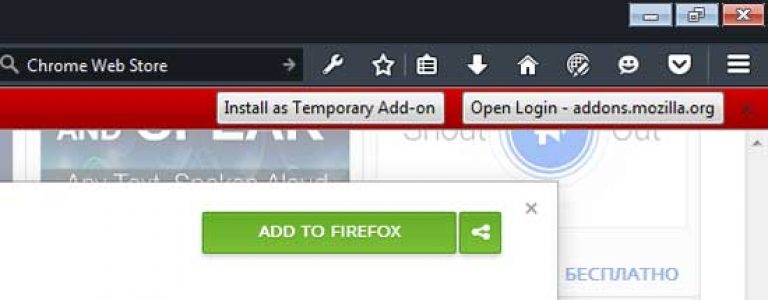
الأول ينص على الاستخدام المؤقت للملحق بعد التثبيت، والثاني - الاستخدام الدائم، ولكن فقط بعد الحصول على إذن من خلال حساب موزيلا. يمكن تكوين الوظائف الإضافية لـ Chrome Store Foxified لتحديد التثبيت المؤقت لإضافات Chrome تلقائيًا. للقيام بذلك في " إعدادات "قسم تحديد فايرفوكس" الإضافات "، في قائمة الامتدادات نجد متجر Chrome Foxified ، اضغط الزر " إعدادات "بجوار اسم البرنامج، قم بالتمرير في النافذة لأسفل ووضع علامة في خانة الاختيار " لا توقع “.
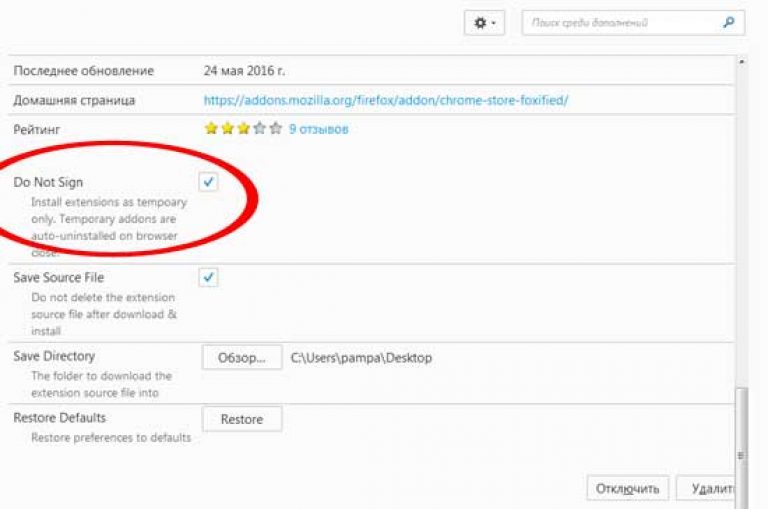
آلية تثبيت ملحقات كروم في متصفح فايرفوكس
تقوم الوظيفة الإضافية CSF بتنزيل ملحق Chrome المحدد وتحويله من التنسيق com.crx (تنسيق Google القياسي للإضافات) للتنسيق xpi (تنسيق Mozilla القياسي)، وإجراء التغييرات اللازمة على الملف البيان.json وتكييفه مع إعدادات Firefox، ثم حفظ الملف المعالج على سطح مكتب جهاز الكمبيوتر الخاص بك أو في أي مكان آخر تحدده في إعدادات الوظيفة الإضافية.




